Давно подыскивал себе клавиатуру для умного телевизора Samsung, она мне нужна не столько для поиска в приложениях, использования браузера, сколько для режима DeX, когда телевизор в связке со смартфоном превращается в полноценный компьютер. Первоначально купил обычную беспроводную клавиатуру Logitech, в комплекте идет небольшой донгл, который подключается к USB-разъему на ТВ и в теории должен обеспечивать надежную работу. Не знаю, отчего, но у меня клавиатура периодически отваливается, приходится идти к телевизору, вынимать донгл, ставить его обратно — одним словом, неудобно. Постоянно забываю об этом и каждый раз чертыхаюсь, когда клавиатура не отвечает мне взаимностью. Когда разрядились батарейки, даже не думал о том, что проблема в них, привычно тыкал донгл туда-сюда и удивлялся, что это не помогает.
Про Samsung Smart Keyboard Trio 500 прочитал в новостях у нас на сайте, равно как и о том, что она поступила в продажу. Цена в 3 590 рублей, по описанию клавиатура меня полностью устроила, поэтому отправился в магазин за ней. Для желающих купить такую клавиатуру дешевле есть онлайн-магазины, где ее цена около 2 500 рублей, недостатка в предложениях не наблюдается.
Samsung Smart Keyboard Trio 500-Живой Взгляд

Размеры клавиатуры — 280.4 х 127.4 х 15.4 мм, вес — 412 грамм. С одной стороны, это полноразмерная клавиатура с 78 клавишами, отдельным рядом для функциональных кнопок и цифр, с другой стороны, она явно меньше, чем полноразмерные клавиатуры на 13-дюймовых ноутбуках. За неделю приспособился к клавиатуре и печатаю вслепую, мне нравится ход клавиш, то, что они четко выделены. Скорость набора немногим ниже, чем на MacBook Pro 13 дюймов, что для компактной клавиатуры несомненный плюс.
Из претензий к конструкции отмечу то, что печатать на ходу, например, в транспорте, не получится, нужно, чтобы клавиатура лежала на ровной поверхности, нога таковой не является.

Второй момент — это отсутствие регулировки наклона, клавиатура немного скошена в вашу сторону, но поменять угол невозможно. Предполагается, что вы будете использовать ее со смартфоном, но никакого держателя на клавиатуре не предусмотрели. Понятно, что держатель — штука далеко не универсальная, но тут он пришелся бы ко двору.
Обзор Honor Choice Robot Cleaner R2 и R2 Plus
Робот-пылесос с повышенной мощностью и станцией самоочистки.
Субботний кофе №259
Налейте чашку ароматного субботнего кофе и познакомьтесь с новостями недели. Nothing Phone (2) представлен официально, в Россию приехали новые realme, а Evolute выпустила новый электрокар…
3 июля 2021
Тест Volkswagen Polo. Теперь лифтбек
Модель Volkswagen Polo, выпускавшаяся с 2010 года, а в 2020 году получившая новую версию, является одним из лидеров по продажам в России. По данным «Автостат», в прошлом году Polo вошел в первую…
ОБЗОР | Клавиатура Samsung Smart Keyboard Trio 500
Патентный ландшафт. Июнь 2023
Гибкие смартфоны, клавиатура на электронных чернилах, нестандартные способы ввода, экзоскелеты и смартфоны из «живой» ткани.
Где носить клавиатуру? В теории можно положить ее в боковой карман шорт, но она будет торчать и бить по ноге.

Проходил так пару дней, работал в разных местах, чтобы понять границы возможного. Носить так клавиатуру можно, но никакого особого комфорта не будет. В джинсы клавиатуру уже не спрятать, нужна сумка, пусть и небольшая. В маленький женский рюкзак клавиатура входит целиком.

Питание клавиатуры — это две батарейки ААА, они есть в комплекте.

Сколько проработает клавиатура, напрямую зависит от ваших сценариев использования, к сожалению, никакой индикации уровня заряда нет. Когда клавиатура разряжается, при достижении 10% начинает мигать красным индикатор около кнопки включения/выключения на левом торце. Сдвижной рычажок выключает питание физически. Но если вы даже забудете выключить клавиатуру, она заснет сама.
При пробуждении уйдет несколько секунд, чтобы она начала работать, достаточно нажать любую кнопку. Минус в том, что в сумке клавиши могут нажиматься постоянно, вы будете расходовать батарейки.

Ножки у клавиатуры резиновые, она не скользит на ровной поверхности.

Первое подключение клавиатуры происходит очень просто, вы включаете ее, затем зажимаете клавишу F7 (как вариант, F8, F9) и ищете устройство на смартфоне или телевизоре. Версия Bluetooth 5.0, можно подключить до трех устройств одновременно, для этого как раз три клавиши. У меня на первые две подключены смартфоны, на третьей телевизор. При соединении на клавиатуре нужно будет ввести код безопасности, который будет показан на устройстве. Все просто и понятно.
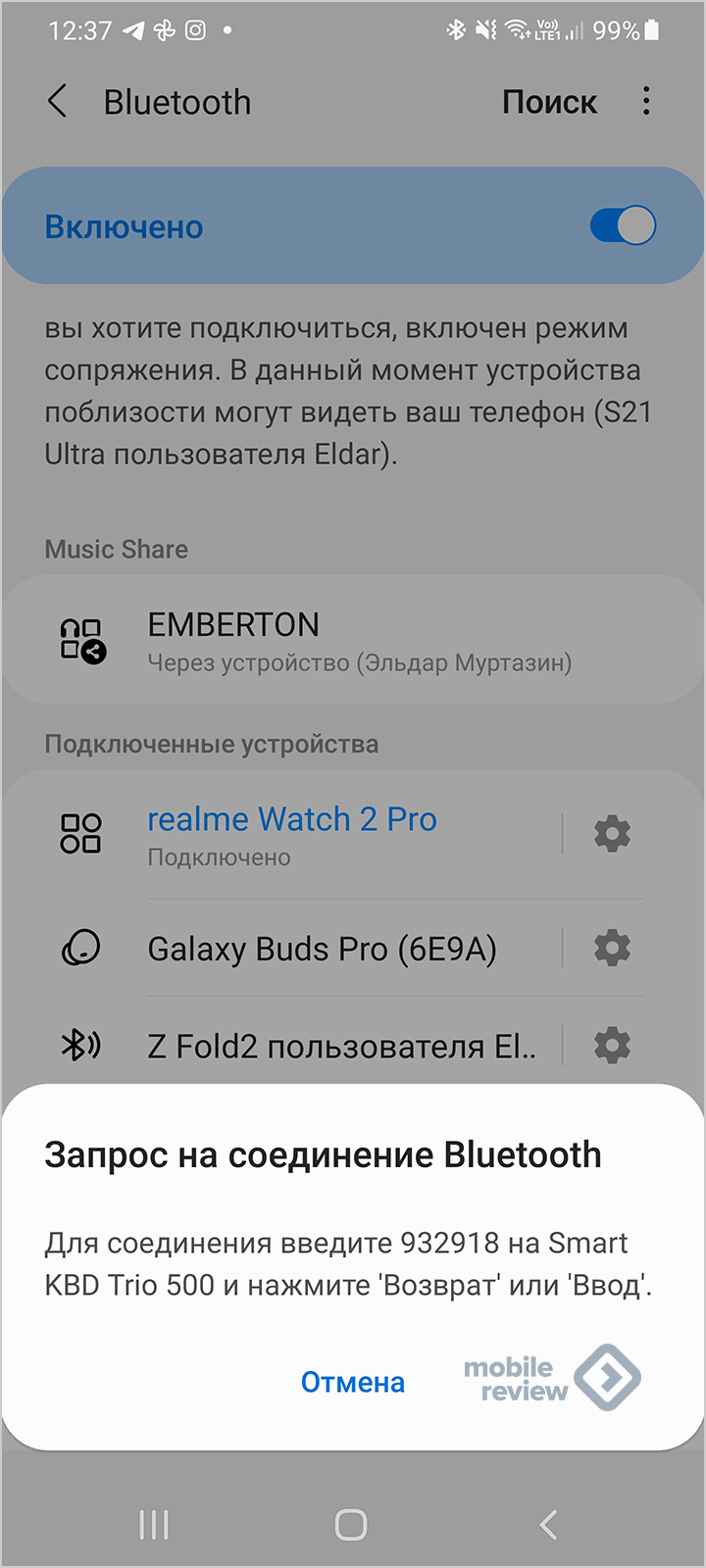
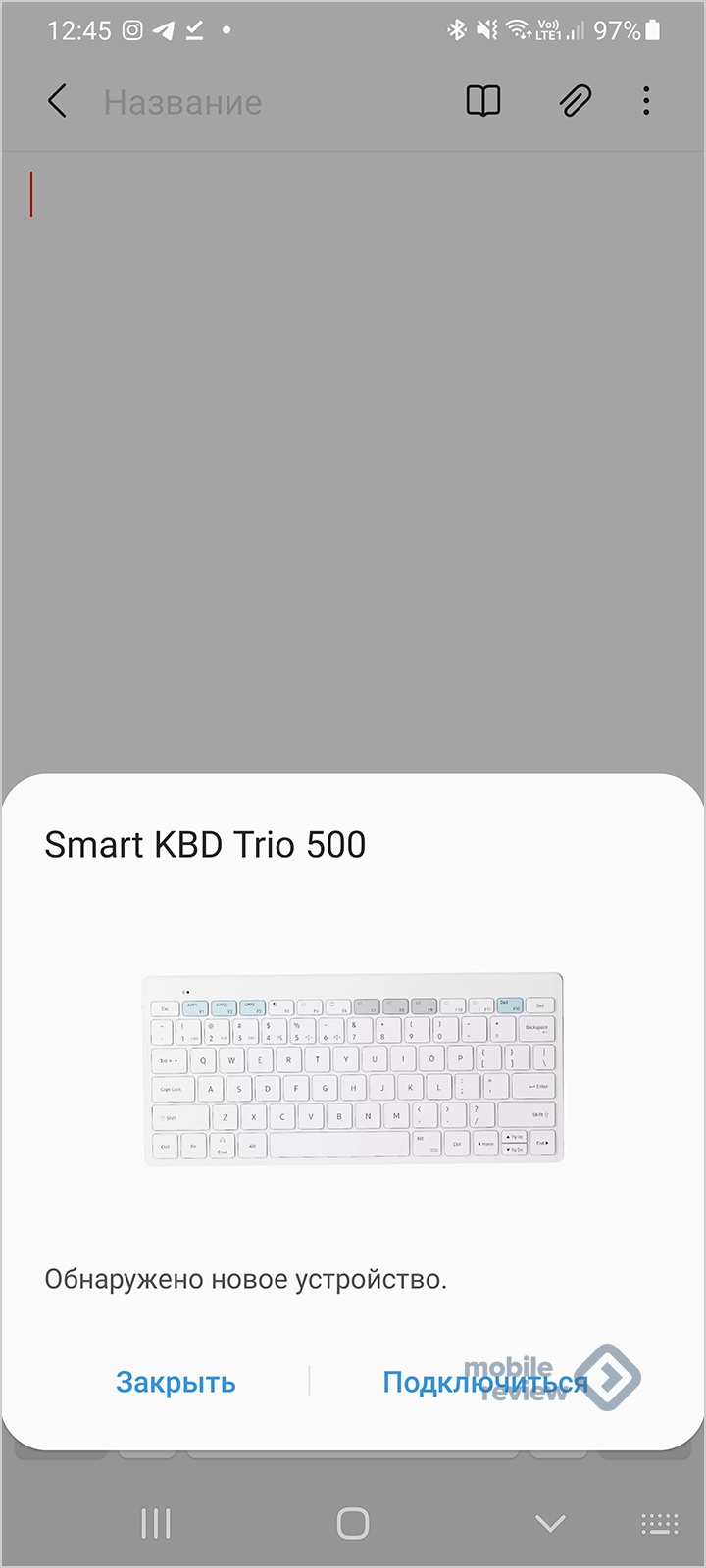
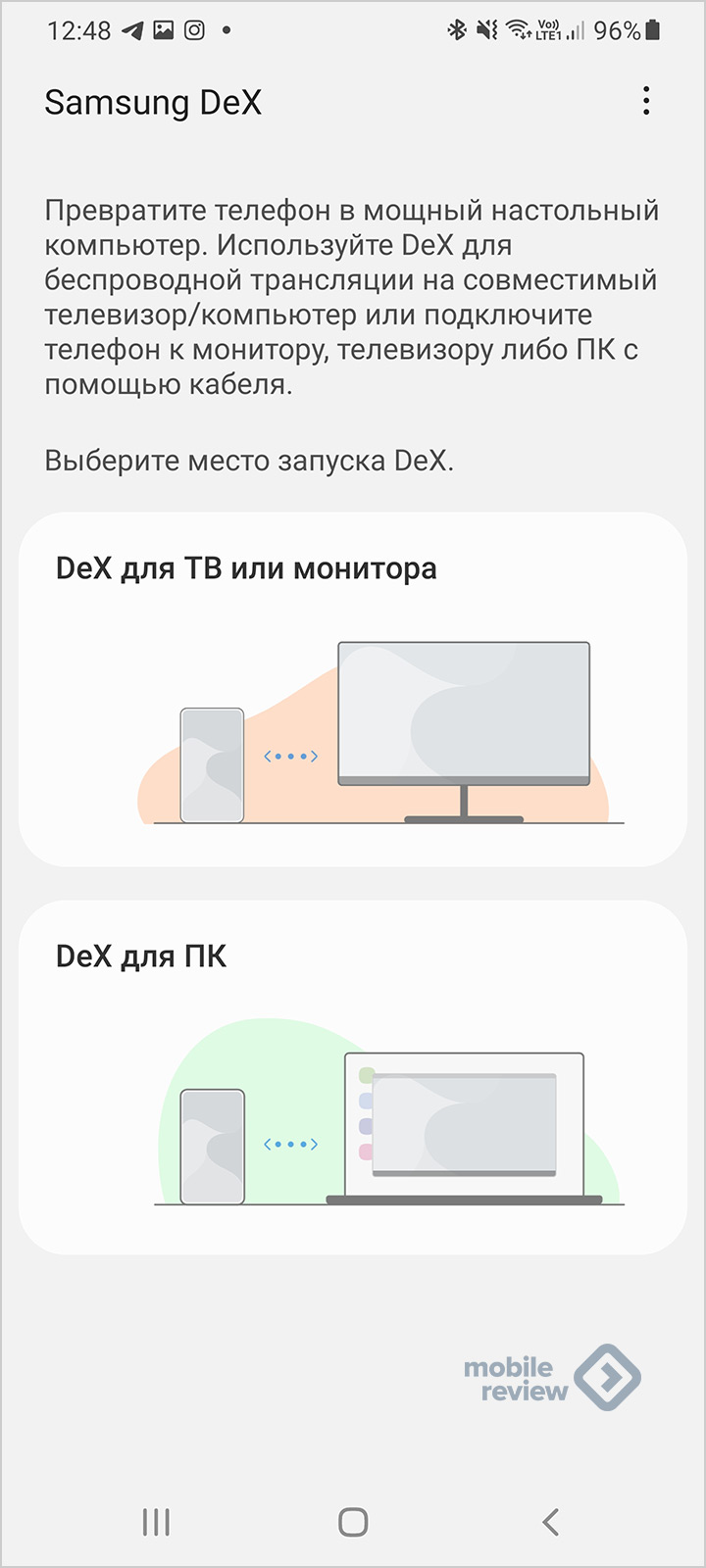
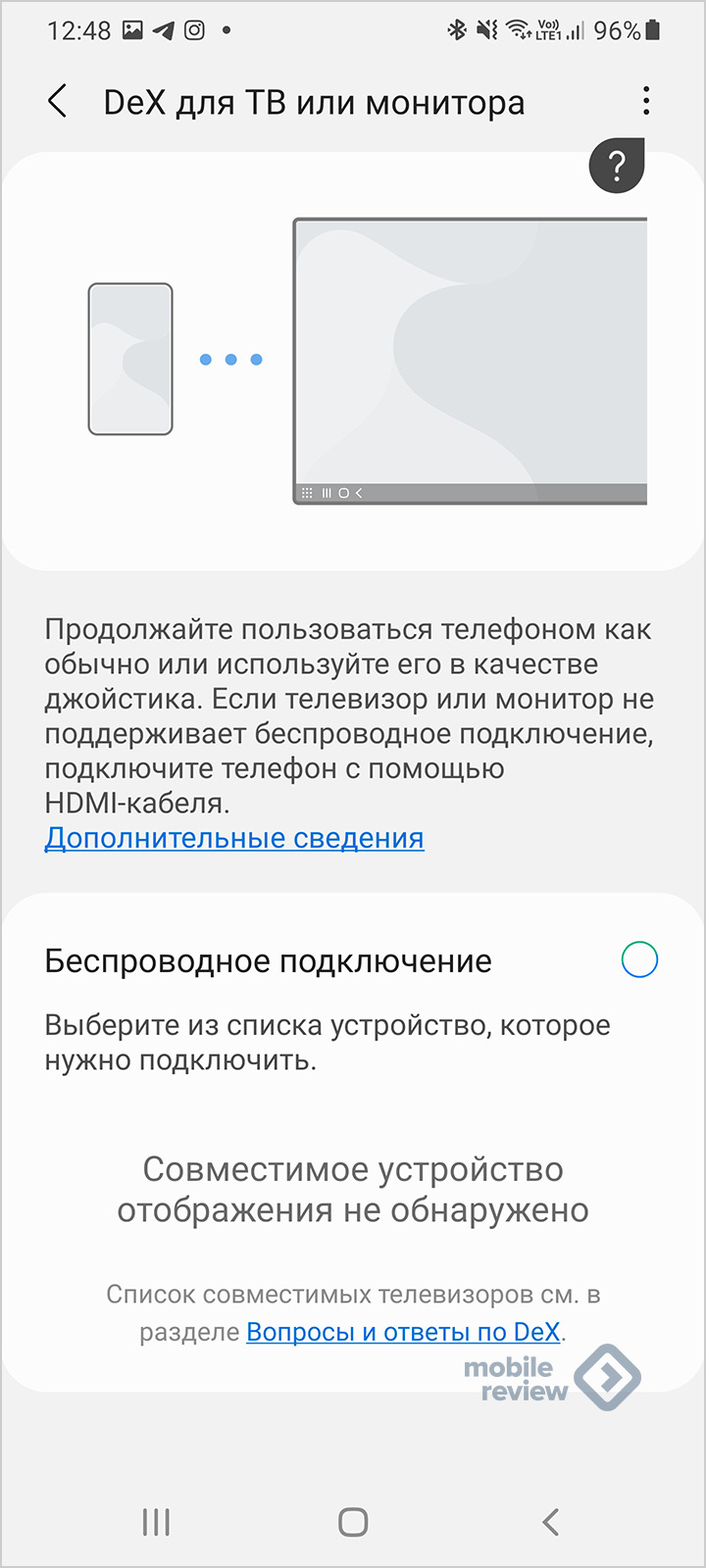
Минус клавиатуры в том, что не всегда помнишь, с каким устройством работал, нет индикации того, какое подключение используется. Да и подсветки клавиш также нет, хотелось бы ее получить, но, видимо, это дорого, да и расход энергии будет заметно большим.

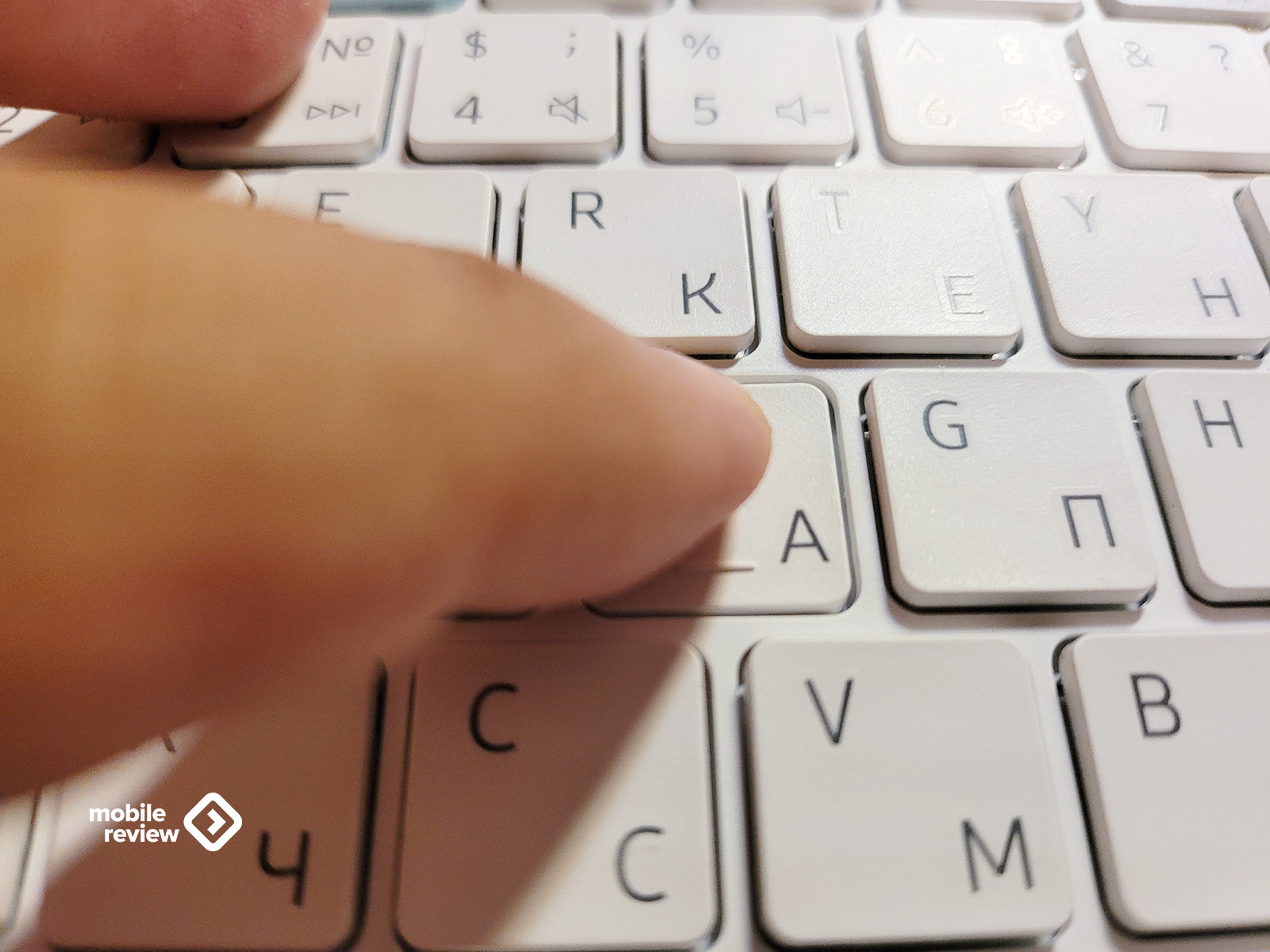
В первом ряду есть три клавиши (F1, F2, F3), выделенные цветом, они позволяют быстро запустить на подключенном смартфоне выбранные приложения. Так как у клавиатуры нет своего приложения, выбор осуществляется очень просто: открываете приложение и зажимаете клавишу, оно ассоциируется с выбранной кнопкой. Это удобно для вызова тех приложений, с которыми вы работаете постоянно, например, поставил на первую клавишу Samsung Notes.

Отдельно упомяну, что есть клавиша DeX, она уникальна для этого продукта, то есть в одно нажатие, когда ваш смартфон подключен к клавиатуре, вы заставляете его подключиться к телевизору (настроить нужно один раз), а потом можете работать с него на большом экране. Мне очень понравилась эта штука, в одно касание запускаю то, чем пользуюсь довольно часто.
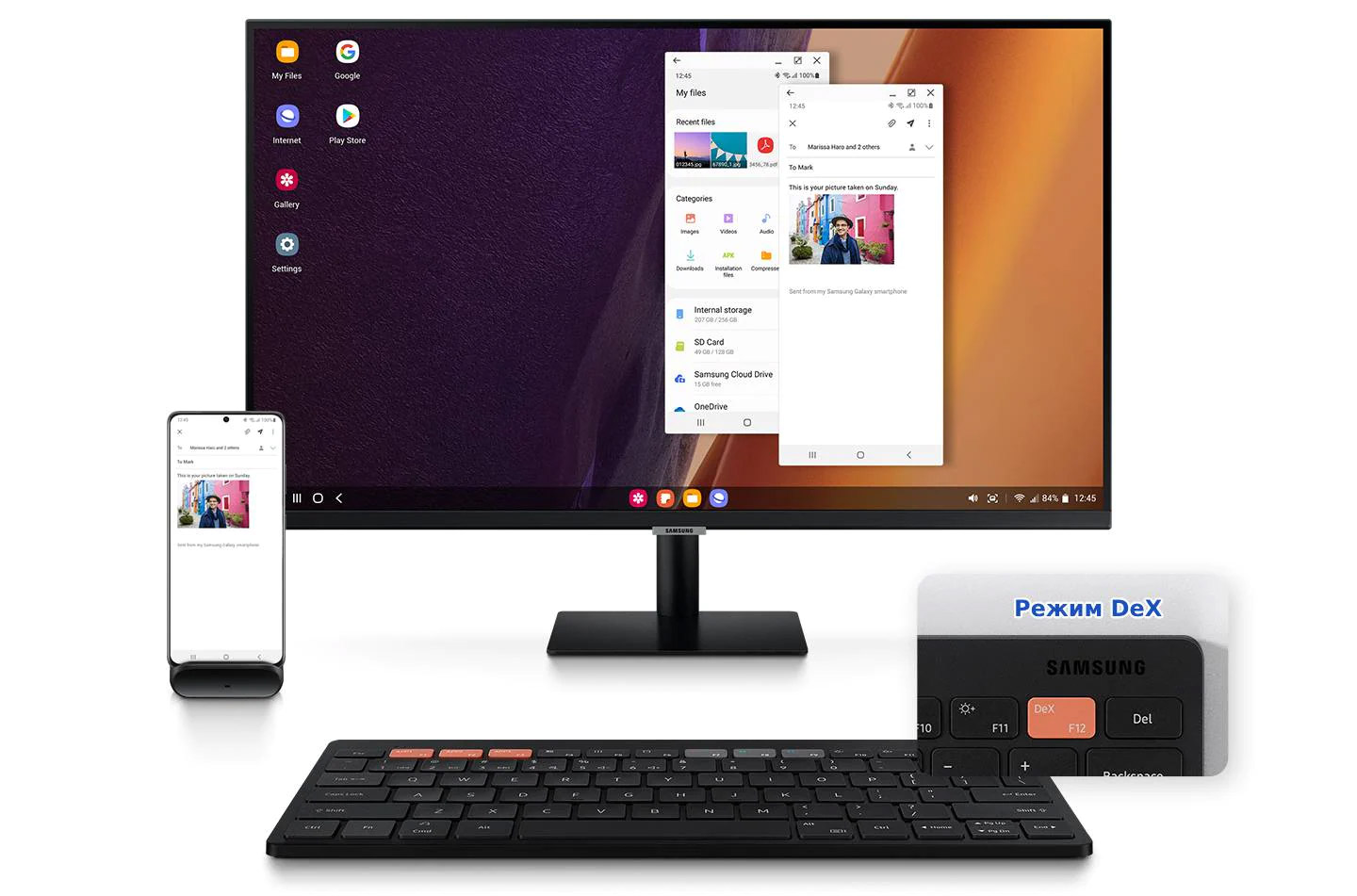
Обратите внимание, что в ряде функциональных клавиш также есть быстрое переключение между приложениями (Alt+Tab тоже работает), можно вызывать стандартные для Android окошки. Клавиатуру попытались адаптировать под смартфоны, когда у вас нет мышки — в теории можно передвигаться между элементами, используя стрелки и клавишу «Ввод», но это, конечно же, не очень удобно. Имеет смысл обзавестись небольшой мышкой, которую вы можете напрямую подключить к смартфону или телевизору.
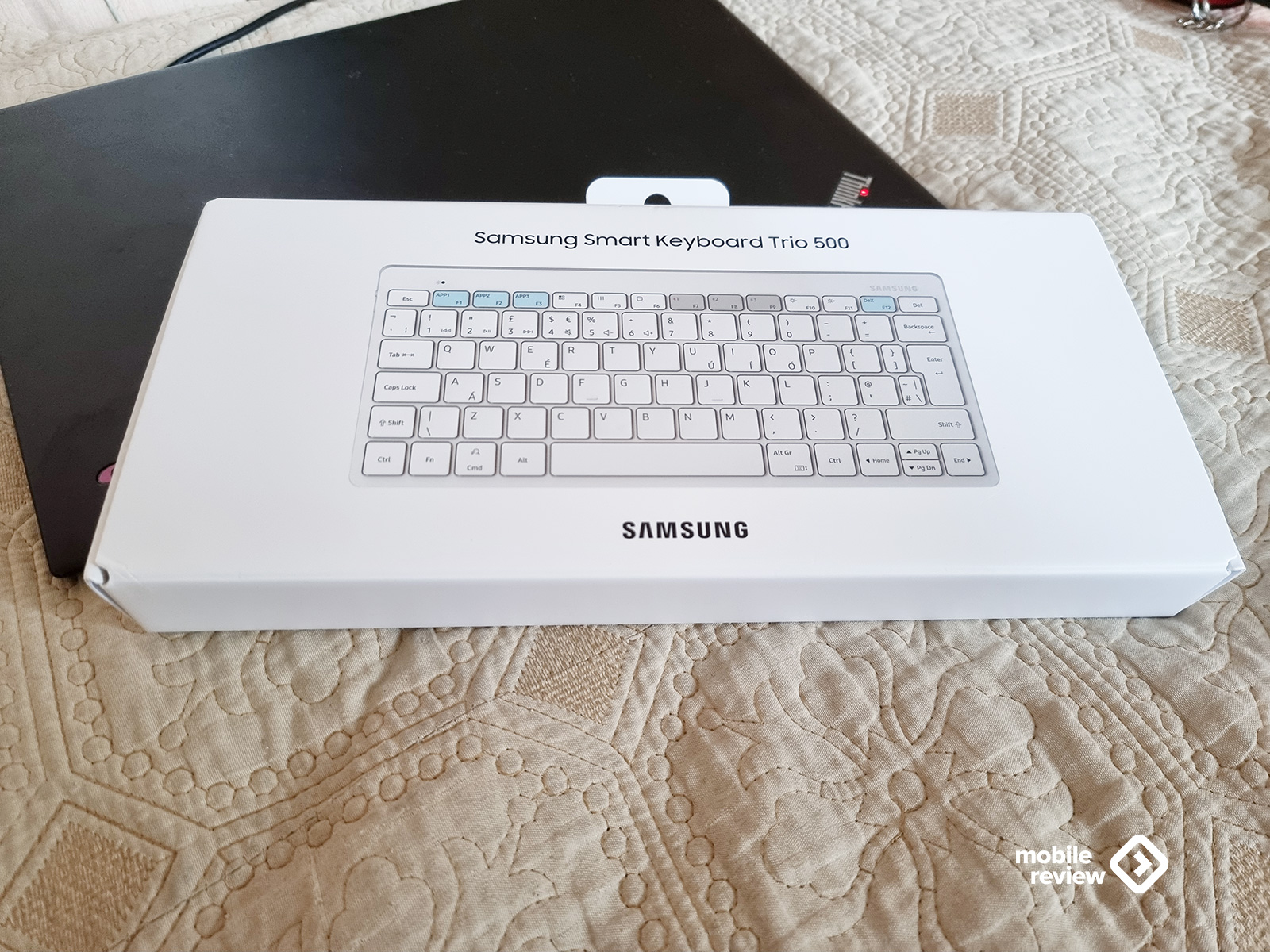



Нравится мне эта клавиатура или нет? Пожалуй, при всех недочетах, вытекающих из размера, она оказалась удачной. Это не основная клавиатура, на которой я работаю, но за неделю, когда набирал тексты только на ней, работал с нее, не испытал желания запустить ей в стену. Это уже дорогого стоит, понятно, что такой размер — это компромисс. Приятно, что поддерживается до трех устройств одновременно.
Источник: mobile-review.com
Samsung Keyboard Neural Beta — что это за программа?

Приветствую. Основной минус мобильных устройств по сравнению с компьютером — отсутствие полноценной клавиатуры. Печатать быстро проблематично из-за небольшого экрана. Производители стараются облегчить данную задачу путем создания специальных умных электронных клавиатур.
Samsung Keyboard Neural Beta — что это такое?
Клавиатура от Samsung с использованием технологии искусственного интеллекта, позволяющая печатать быстрее и удобнее.
Присутствует персонализированная языковая панель, созданная методом глубокого обучения на основе нейронных сетей, помогающая предсказать слова, которые потребуются при написании.
Простыми словами — клавиатура, в процессе использования, обучается предугадывать будущие слова. Обучение происходит на основе нейронных сетей (Neural).
Слово Beta означает что версия находится в тестировании, могут присутствовать ошибки в приложении.
Окно О программе:


Samsung Keyboard Neural Beta — основные возможности
- Анализируется не только предыдущее слово, но и последние вводимые, а также весь текст в целом.
- Функция исправления. Ошибки могут быть исправлены в двух последних словах.
- Использование персонального алгоритма. Производится анализ вводимых слов, фраз для будущих рекомендаций слов/фраз.
- Автоматическая проверка орфографии — поиск ошибок, варианты исправлений.
- Поддержка ярлыков для наиболее частых слов/фраз.
- Работа с буфером обмена — кроме текста, поддерживается работа с изображением.
- Высококонтрастный режим для людей с нарушениями зрения.
- Встроено более 3000 смайликов.
- Присутствуют наклейки, GIF-анимация, ввод которых возможен прямо с клавиатуры.
- Поддержка сохранения резервной копии настроек в облако Samsung Cloud.
- Разные раскладки клавиатуры при использовании режима автомобиля, Samsung DeX (док станция для превращения смартфона в полноценный ПК), аппаратной клавиатуры.
Данное приложение может реально облегчить ввод, печатать возможно станет быстрее, удобнее. Не исключено, что за данными клавиатурами — будущее.
Заключение
- Samsung Keyboard Neural Beta — клавиатура с использованием интеллектуальных функций, позволяющая печатать легче, удобнее и быстрее.
Источник: 990x.top
Gboard против Samsung Keyboard: стоит ли переходить на Gboard?
В телефонах Samsung есть много хороших качеств. Назовите это вредоносным ПО или дополнительными функциями, телефоны Samsung имеют широкий спектр приложений. И, конечно же, они также поставляются с фирменным приложением для клавиатуры – Samsung Keyboard. Как и ожидалось, у него есть ряд функций. Однако актуальный вопрос заключается в том, достаточно ли у него функций, чтобы превзойти популярное приложение Gboard?

Gboard – одно из самых популярных клавиатурных приложений, в котором особое внимание уделяется скорости и надежности. Итак, стоит ли вам отказаться от стандартной клавиатуры Samsung в пользу Gboard? Что ж, давайте узнаем!
1. Поиск Google: у Gboard есть преимущество
Основное преимущество Gboard перед любой другой клавиатурой в настоящее время – это встроенный поиск в Google. Все, что вам нужно сделать, это ввести запрос, нажать кнопку поиска, и результаты будут немедленно загружены. Карточки поиска удобны для глаз. Их просто и понятно.
 источник>
источник> 
Эта функция пригодится, особенно во время чата, где вы может обмениваться информацией из Интернета, не выходя из текущего приложения.

Излишне говорить, что сила Google не в клавиатуре Samsung. Итак, вам придется выйти из текущего приложения, чтобы что-то найти, или вы можете переключиться в многооконный режим.
2. Элементы управления смахиванием: скольжение и ввод
И клавиатура Samsung, и Gboard поддерживают элементы управления смахиванием или ввод жестами. Хотя им обоим удается правильно сформулировать слова, это немного отличается от исполнения.

Gboard покажет вам слово, которое формируется, когда вы будете скользить по клавиатуре. Таким образом, вы узнаете, правильно ли сформированы слова, а если нет, вы узнаете, когда и где остановиться. С другой стороны, клавиатура Samsung использует более традиционный способ показать вам слово, когда ваши пальцы перестают скользить.
Клавиатура Samsung использует более традиционный способ показать вам слово после того, как вы перестанете печатать
Хотя этот метод выполнения может не быть такой серьезной проблемой для некоторых, я нахожу его утомительным. Я бы предпочел сэкономить время, чем набирать слово полностью, а затем видеть результаты, не соответствующие ожиданиям.
3. Управление курсором: быстрый набор и редактирование
Помимо вышеупомянутого факта, Gboard имеет дополнительную возможность управления курсором. Эта функция позволяет перемещать курсор по строкам текста, проводя пальцем по пробелу. Точно так же вы можете удалить текст сразу, проведя пальцем по backspace.
Интересно, что приложение Samsung для клавиатуры также поддерживает управление курсором, но вы можете включить только одну функцию. вовремя. Это либо плавный ввод, либо управление курсором.

Итак, вам нужно решить, какая из этих функций является для вас более приоритетной – быстрое формирование слов или массовый выбор/удаление текстов.
Если вы спросите меня, это 2018 год и клавиатура должна дать вам возможность сделать и то, и другое.
4. Текстовые сочетания клавиш: используйте более короткий путь
К счастью, и Gboard, и Samsung Keyboard имеют возможность текстовых сочетаний клавиш. Вы можете добавить свои собственные ярлыки для часто используемых фраз или предложений.

Оба ярлыка приложения работают одинаково, и добавление текстовых ярлыков также похоже.
5. GIF и смайлы: поиск и отправка
Это правда, что смайлики и гифки добавляют веселья в любой разговор. Обе клавиатуры помогут вам в этом поле, поскольку на них есть куча смайликов и наклеек, чтобы заполнить пробелы в разговоре.

Однако есть небольшая разница. Gboard позволяет искать смайлики, стикеры и GIF-файлы. Просто введите ключевое слово, и список отобразится мгновенно.

С клавиатурой Samsung дела обстоят немного иначе. Здесь вам придется пролистывать длинные страницы смайликов и стикеров. Облом, если вы спросите меня. С другой стороны, клавиатура Samsung поддерживает несколько дополнительных наклеек, которые можно добавить к забавному элементу.
Попытка Gboard использовать GIF-файлы на этом не заканчивается. На самом деле, становится все лучше и лучше. Вы даже можете создавать свои собственные персонализированные GIF-файлы, и это довольно круто.

Лучшее в этой функции – то, что она работает как с передней, так и с задней камерой и позволяет создавать ее, не выходя из текущего приложения.
6. Буфер обмена: легкое копирование многоразового текста
Буфер обмена имеет свои преимущества для тех, кто столь же ленив, как я. Обычно я предпочитаю копировать многократно используемые фрагменты текста во время чатов, а не печатать их (адреса, приветствия и т. Д.). Хотя оба приложения имеют поддержку буфера обмена, она довольно проста и похожа на стандартный буфер обмена Android и не имеет ничего общего с функциями буфера обмена, которые есть в SwiftKey.

Вы сможете использовать буфер обмена во время чатов в WhatsApp, Messenger и стандартных сообщениях. Однако он отключается, когда вы открываете Gmail. Итак, вам придется прибегнуть к старому способу ввода деталей.

Разница между обоими приложениями заключается в том, что вам придется долго касаться, чтобы получить опцию буфера обмена в Gboard, в то время как у клавиатуры Samsung есть специальный значок на вверху клавиатуры.
Также в Guiding Tech
7. Специальные символы: как быстро вы можете получить к ним доступ
Вот в чем дело – специальные символы в разговорах так же важны, как и знаки препинания. Конечно, в обоих приложениях есть эти специальные символы, но дело в том, насколько быстро вы можете получить к ним доступ.
Samsung Keyboard позволяет вам долго нажимать на клавишу точки, и все специальные символы будут появись прямо здесь. И пока вы не выберете ключ, приглашение будет ждать вас.

Gboard применяет более быстрое выполнение вышеуказанного процесса. Вам нужно будет нажать на кнопку точки и провести пальцем к нужному символу, не отрывая пальца. Очень мелкие различия, да, но очень важные.

Еще одна особенность, которая мне понравилась в клавиатуре Samsung, – это то, что вы можете выбрать, какой символ вы хотите разместить на панели символов.
8. Темы
Gboard – абсолютный победитель, когда дело касается тем. Он поддерживает около двадцати различных тем, как с обычным фоном, так и с изображениями.

К сожалению, на клавиатуре Samsung нет тем оформления. Вы не ослышались – нет! Вы просто можете выбрать одно из простого белого или выбрать немного цвета в параметрах специальных возможностей.
9. Прогнозирование текста
Бесспорно, основным действующим лицом в любом приложении для клавиатуры является предсказание слов, и Gboard неплохо с этим справляется. Он адаптируется к вашему стилю письма и не требует времени, чтобы предложить слова, которые вы обычно используете. В конце концов, мы говорим о Google.

Клавиатура Samsung также довольно хороша в предсказании текста и большую часть времени делает его правильным, но есть небольшой пробел в исполнении. Поэтому, когда дело доходит до сравнения двух приложений, я предпочитаю Gboard.
Однако, в конце концов, предсказание текста – это долгосрочный процесс, и клавиатуре требуется время, чтобы узнать ваш стиль набора текста, и наоборот.
10. Пользовательский интерфейс и дизайн
На первый взгляд и Gboard, и клавиатура Samsung выглядят очень похожими. В пользовательском интерфейсе нет большой разницы, в конце концов, мы говорим о клавиатуре.
Все дополнительные функции Gboard, такие как поиск, смайлы и т. Д., Были аккуратно размещены не загромождая приложение. Кроме того, в меню настроек есть множество настраиваемых параметров, которые вы можете настроить в соответствии с вашими предпочтениями.


Интерфейс клавиатуры Samsung имеет умный поворот. Клавиша в углу клавиатуры позволяет быстро переключаться между интеллектуальным вводом текста и другими параметрами. Если вы спросите меня, я нашел этот подход намного лучше, чем Gboard.
 источник>
источник> 
Поскольку дополнительных клавиш для смайликов и нравится в нижней части клавиатуры, она большая и не беспорядочная. Это позволяет мне свободно печатать, не беспокоясь о своих больших пальцах. Конечно, я мог бы увеличить размер клавиатуры Gboard, но тогда это увеличило бы общий размер, что мне не нравится.
Какой из них лучший?
Клавиатура Samsung, возможно, не имеет всех наворотов, как ее конкурент, но это не значит, что она ей понадобится. Обычно большинство из нас редко используют карточку Google Search в повседневных чатах или ежедневно создают GIF.
Можно с уверенностью сказать, что клавиатура Samsung хороша в том, что она делает, т.е. ваши мысли переходят на другой конец, и на этом все заканчивается. Gboard же обещает сделать больше, чем просто записать ваши мысли.. Это больше о продуктивности и о том, как быстро он выполнит вашу работу.
Так что, если вы всецело о продуктивности, то да, стоит переключиться на нее!
Вышеупомянутая статья может содержать партнерские ссылки, которые помогают поддерживать Guiding Tech. Однако это не влияет на нашу редакционную честность. Содержание остается непредвзятым и аутентичным.
Источник: futurei.ru